Instalando Ubuntu Server 24.04 LTS Paso a Paso
¡Bienvenido a la guía de instalación definitiva de nuestra serie! En el artículo anterior, visualizamos la arquitectura completa. Ahora, nos arremangaremos para construir el cimiento de nuestro proyecto: el servidor.
Esta no es una guía cualquiera. Te llevaremos de la mano, imagen por imagen, a través de todo el proceso de instalación de Ubuntu Server 24.04 LTS en una máquina virtual de Hyper-V. ¡Empecemos!
Requisitos y Configuración de Red
Section titled “Requisitos y Configuración de Red”Antes de nada, recordemos nuestros requisitos y la configuración de red que usaremos.
- Hardware Recomendado: 4+ núcleos de CPU, 8GB+ de RAM, 100GB+ de SSD.
- Red Local (LAN): Usaremos el rango
192.168.0.0/24. - IP Estática del Servidor: Asignaremos la IP
192.168.0.10.
Guía de Instalación Visual
Section titled “Guía de Instalación Visual”-
Arranque de la Máquina Virtual Nuestra máquina virtual en Hyper-V está iniciando. El mensaje “Start PXE over IPv4” indica que está intentando arrancar desde la red. En unos segundos, procederá a arrancar desde la imagen ISO que hemos configurado.
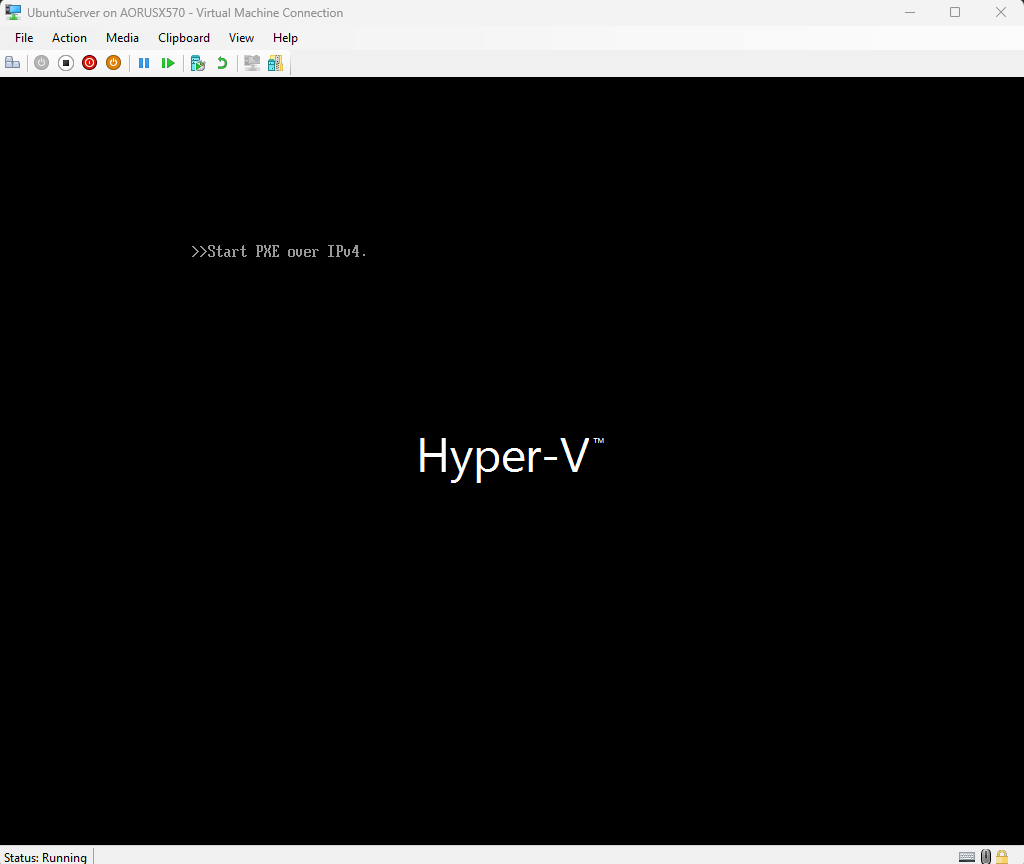
-
Carga del Sistema Operativo Vemos el registro de arranque de systemd. El sistema está cargando todos los servicios iniciales necesarios para lanzar el instalador gráfico. No se requiere ninguna acción, solo esperar.
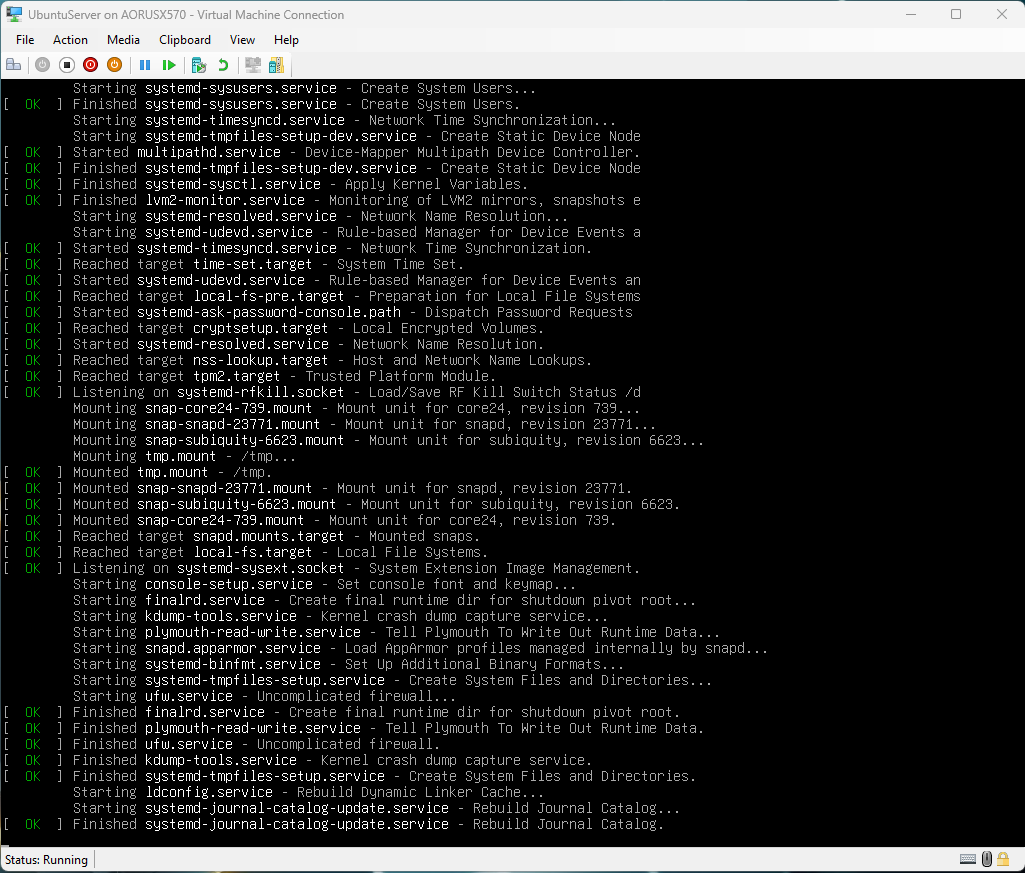
-
Selección de Idioma Aquí comienza la interacción. Elegimos el idioma para el proceso de instalación. Seleccionamos “English” para mantener la consistencia con la terminología técnica.
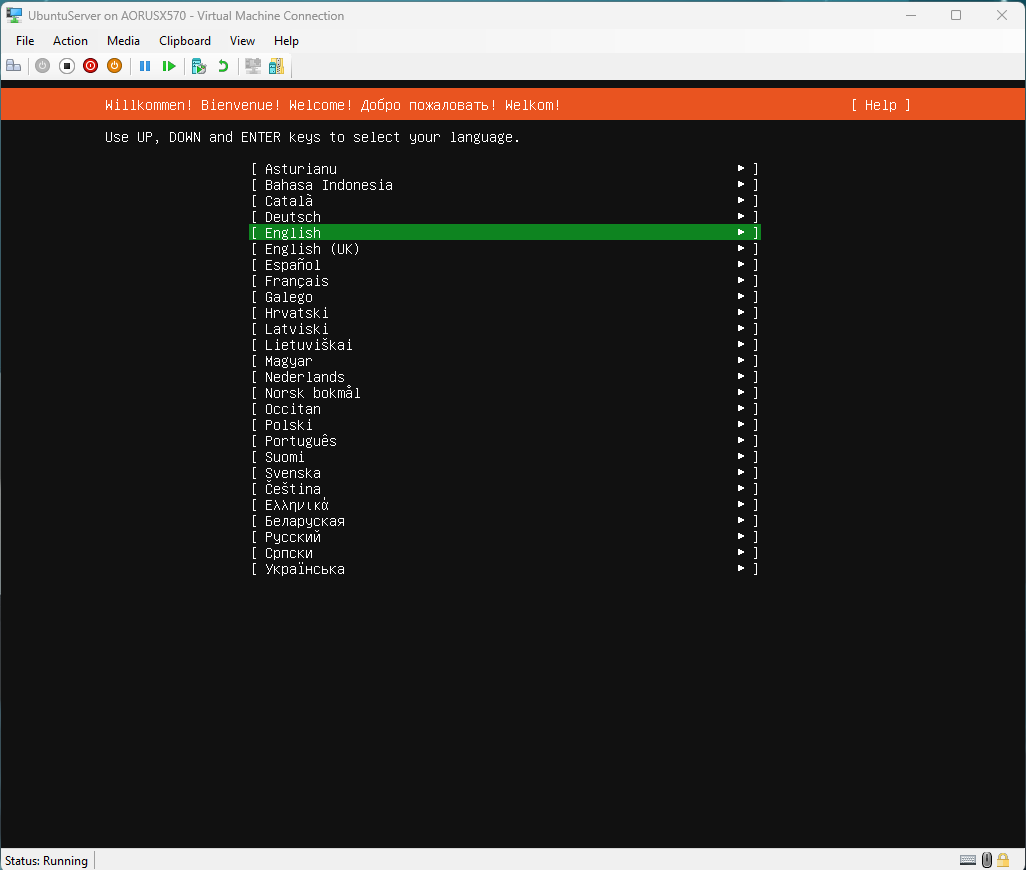
-
Configuración del Teclado Confirmamos la distribución de nuestro teclado. La opción por defecto “English (US)” es adecuada para la mayoría. Seleccionamos “Done” para continuar.
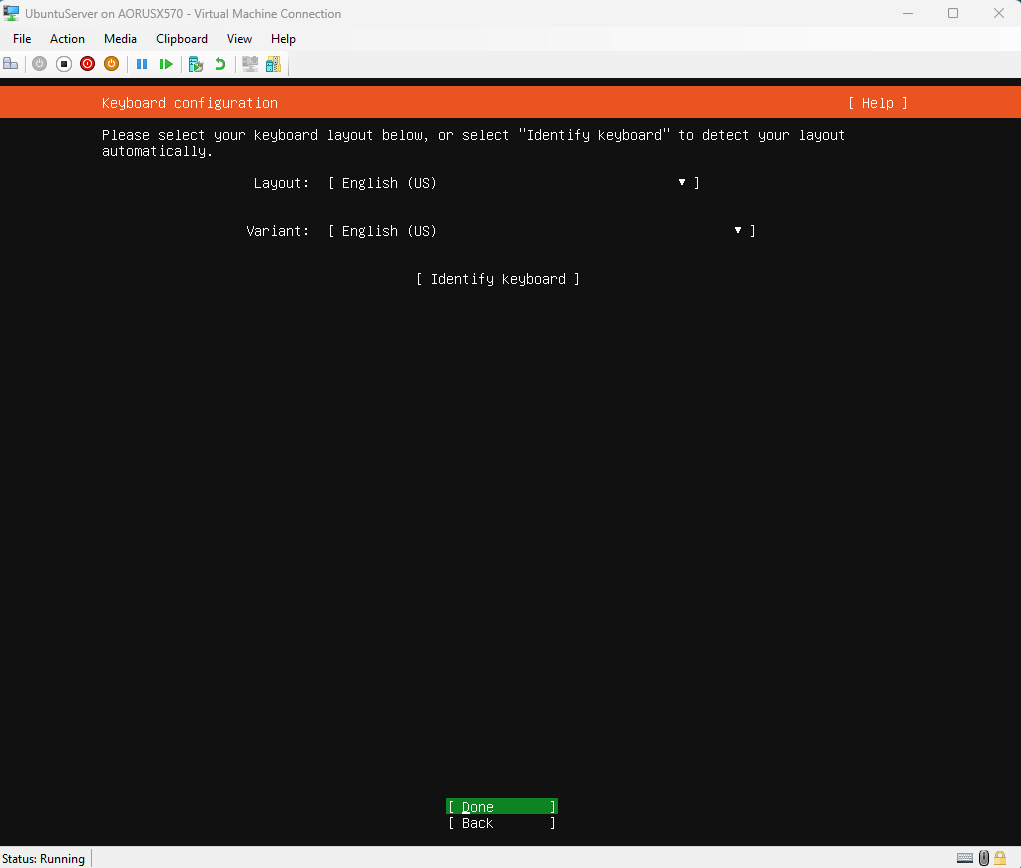
-
Tipo de Instalación Elegimos la base de nuestra instalación. La opción por defecto, “Ubuntu Server”, es la ideal, ya que incluye un conjunto de paquetes curado para una experiencia de servidor cómoda.
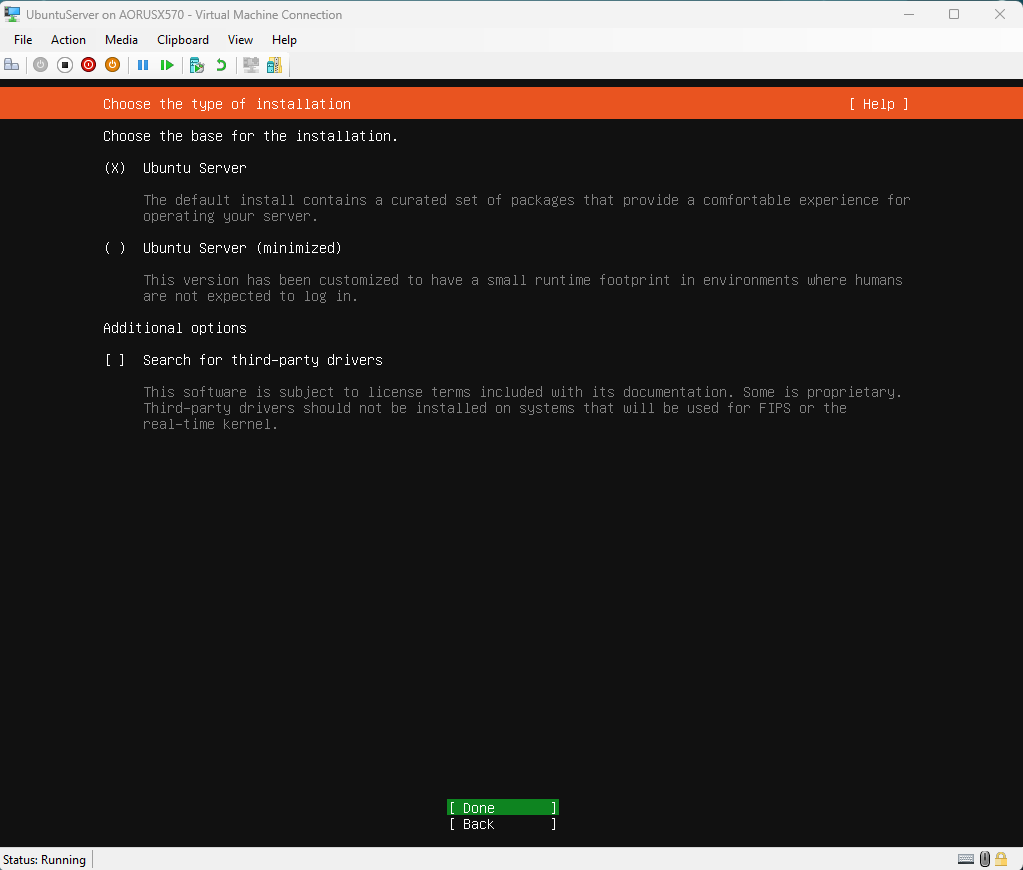
-
Resumen de la Red (DHCP) El instalador muestra nuestra interfaz de red (
eth0) con una dirección IP (192.168.0.142) asignada automáticamente por DHCP. Vamos a cambiarla por nuestra IP estática.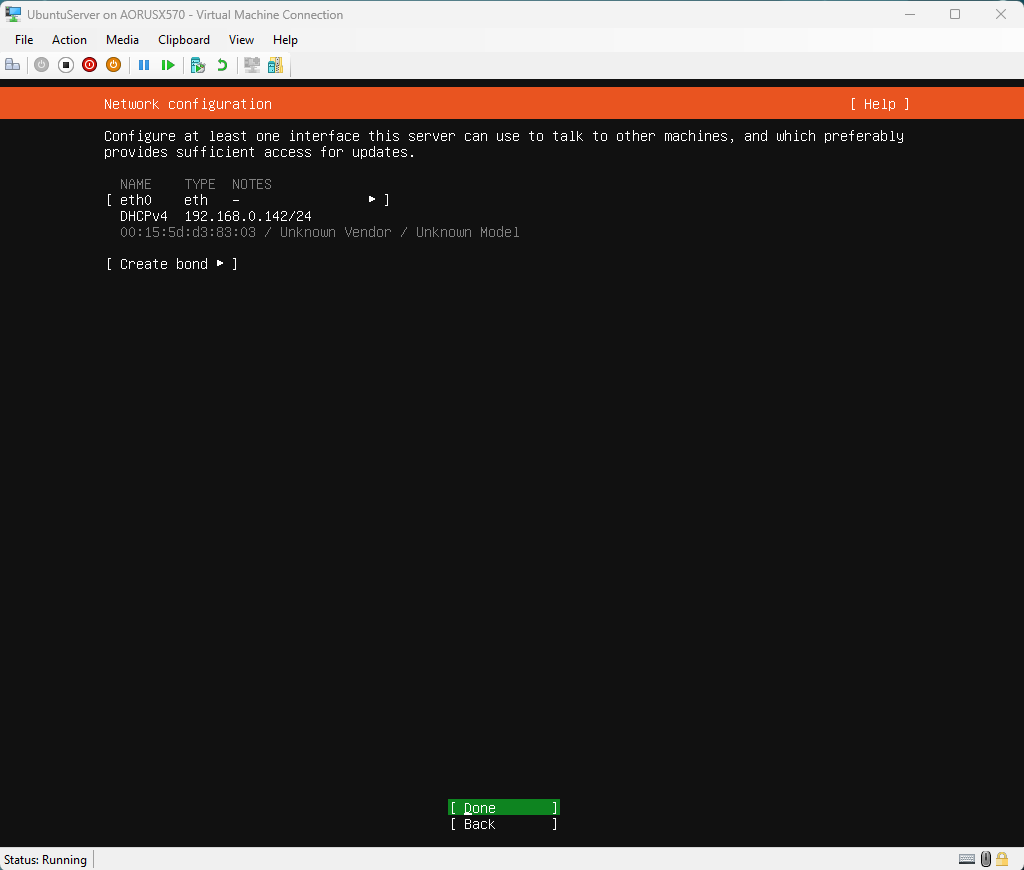
-
Editando la Interfaz de Red Nos posicionamos sobre la interfaz
eth0y presionamos Enter para abrir el submenú de opciones. Seleccionamos “Edit IPv4”.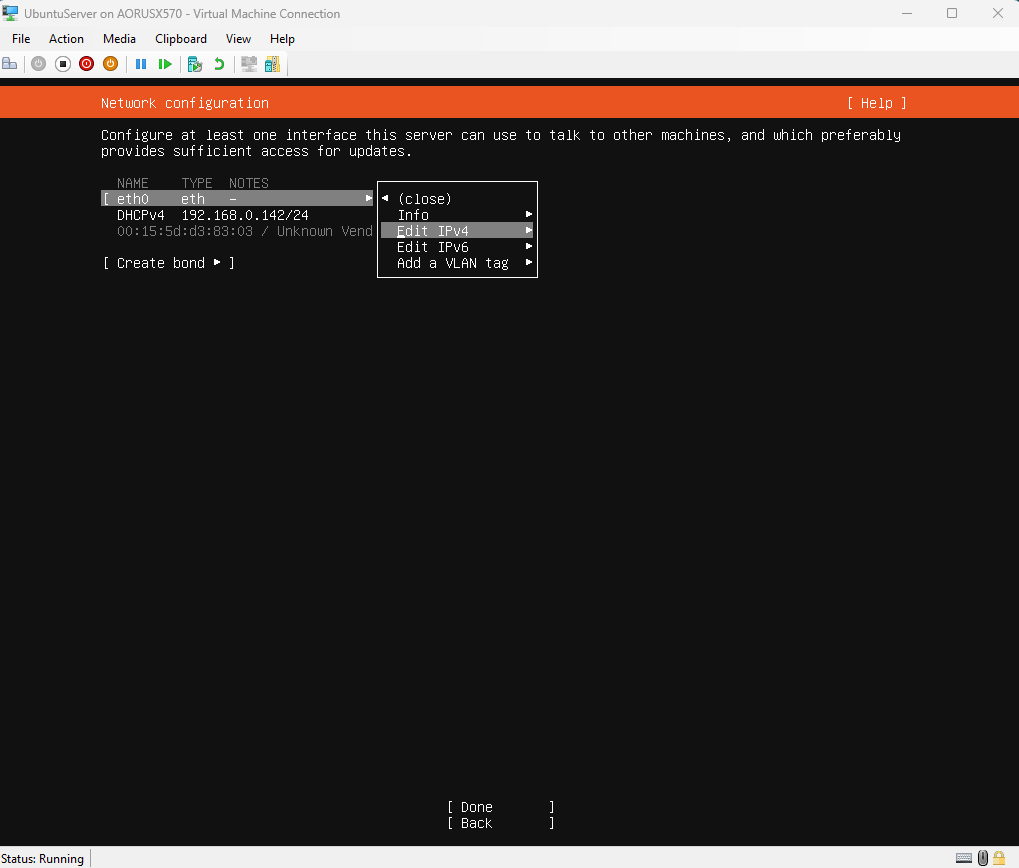
-
Cambiando a IP Manual En el menú “IPv4 Method”, cambiamos la selección de “Automatic (DHCP)” a “Manual”.
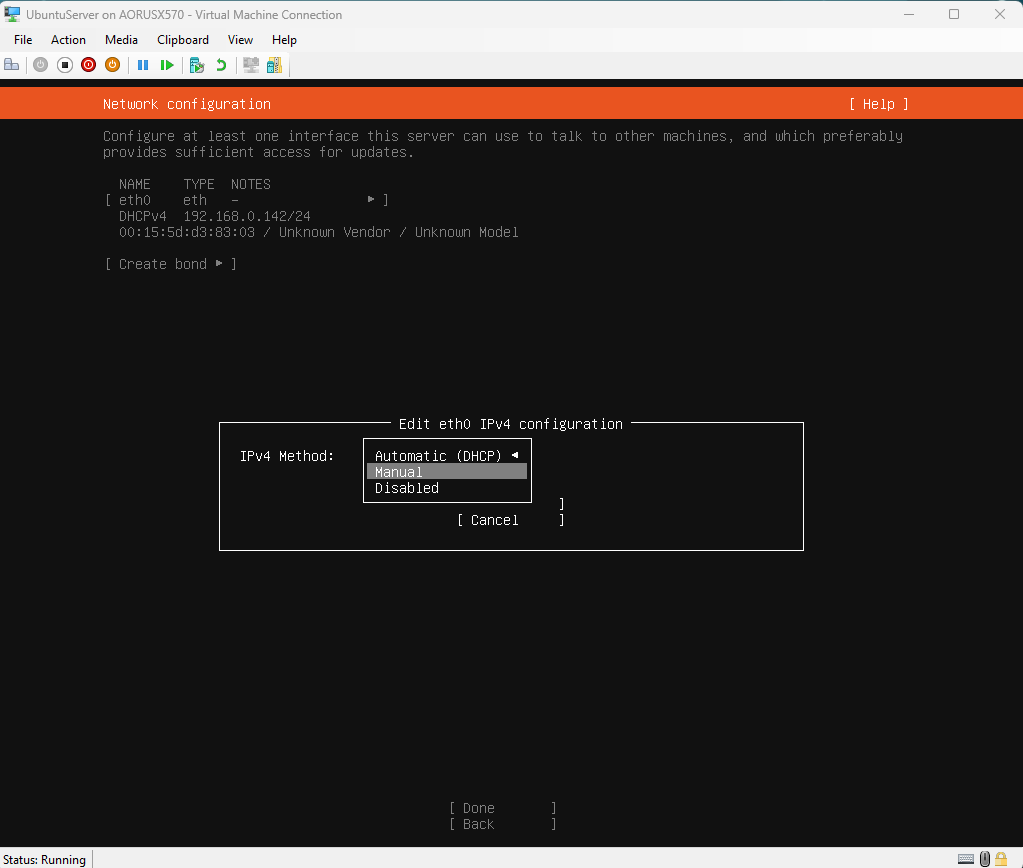
-
Introduciendo la IP Estática Este es el paso más importante de la configuración de red. Rellenamos los campos:
- Subnet:
192.168.0.0/24 - Address:
192.168.0.10 - Gateway:
192.168.0.1 - Name servers:
192.168.0.1, 8.8.8.8(El de tu router y uno público). Luego, seleccionamos “Save”.
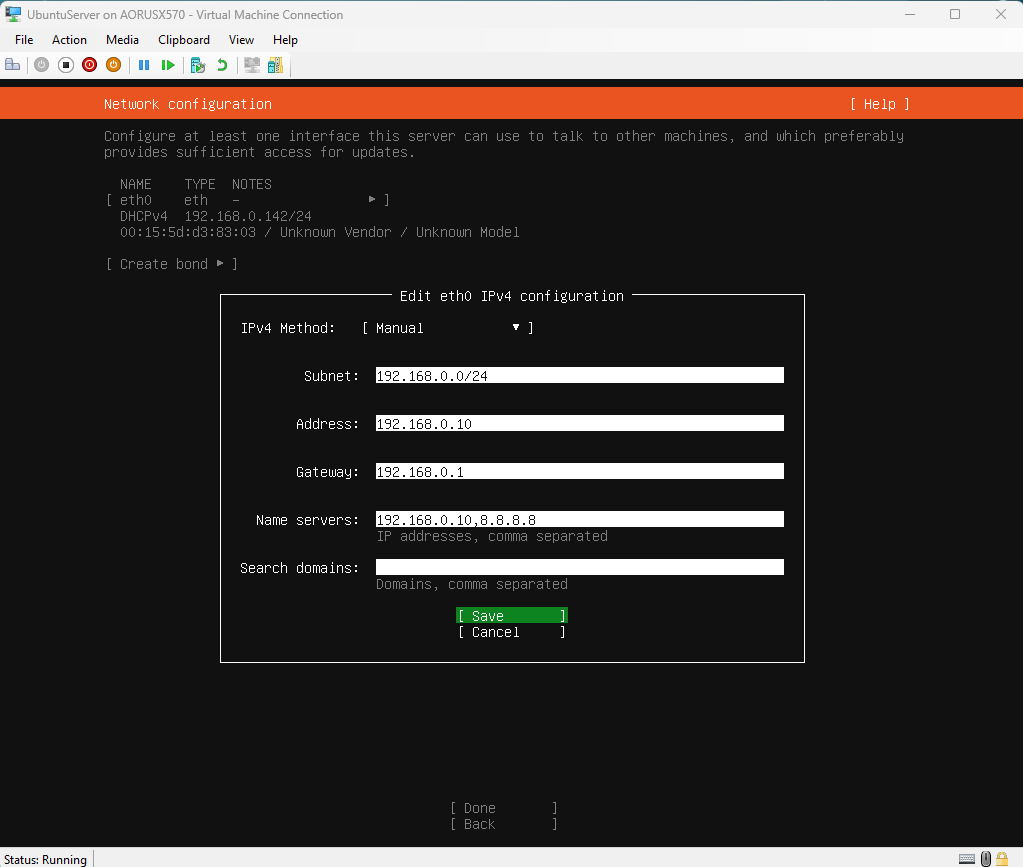
- Subnet:
-
Verificación de la Red Estática De vuelta en la pantalla de resumen, ahora vemos nuestra IP estática
192.168.0.10/24correctamente configurada. Seleccionamos “Done”.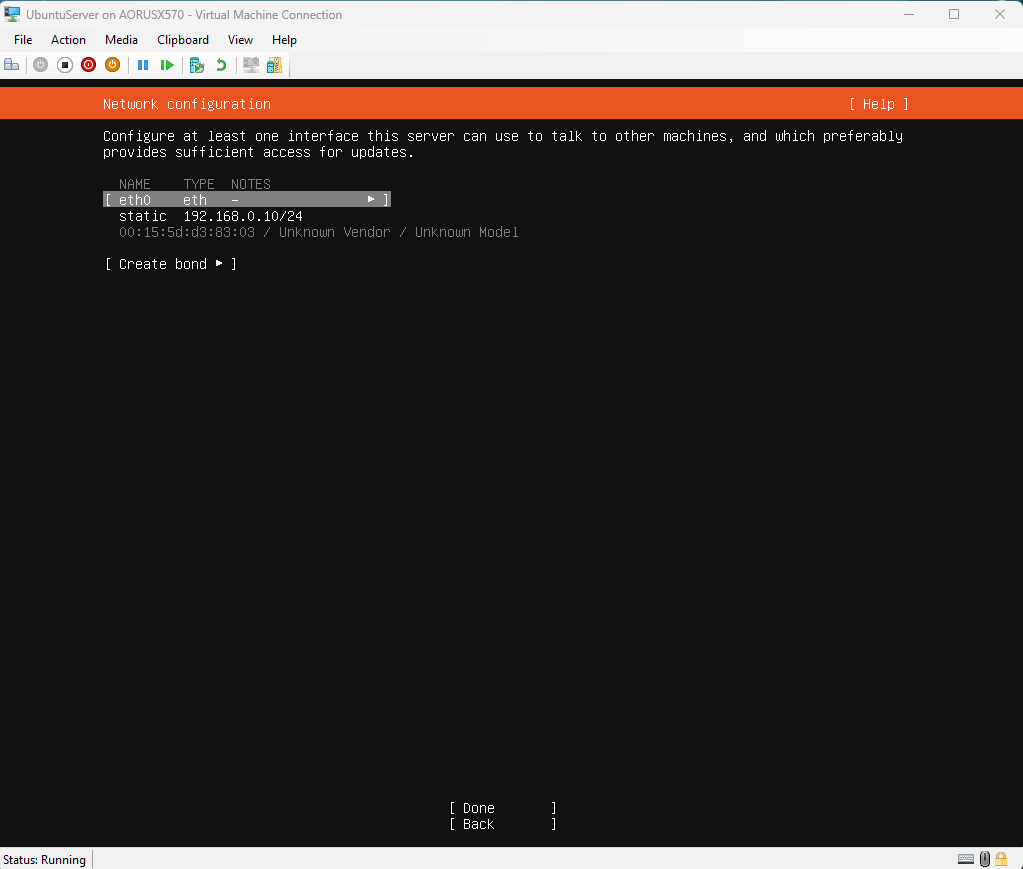
-
Configuración de Proxy Dejamos este campo en blanco, ya que no necesitamos un proxy para conectarnos a Internet. Seleccionamos “Done”.
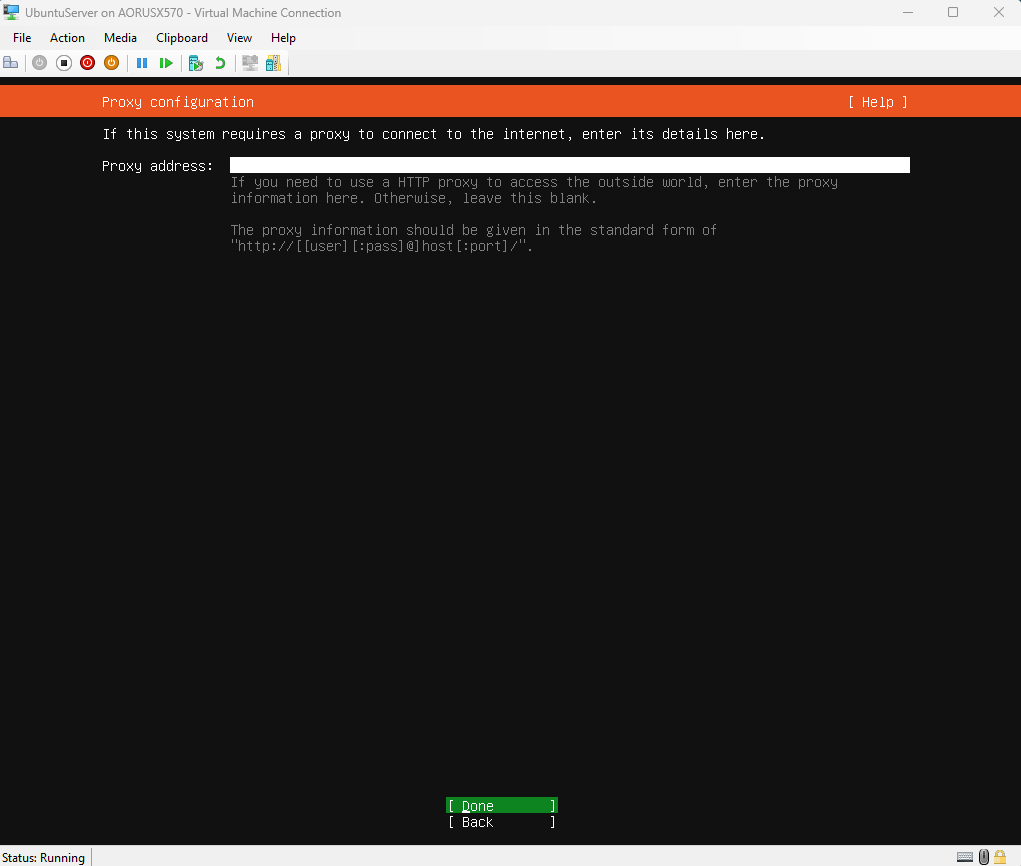
-
Configuración del Espejo de Archivos El instalador ha verificado la conexión con el servidor de paquetes por defecto de Ubuntu. No es necesario cambiarlo. Continuamos seleccionando “Done”.
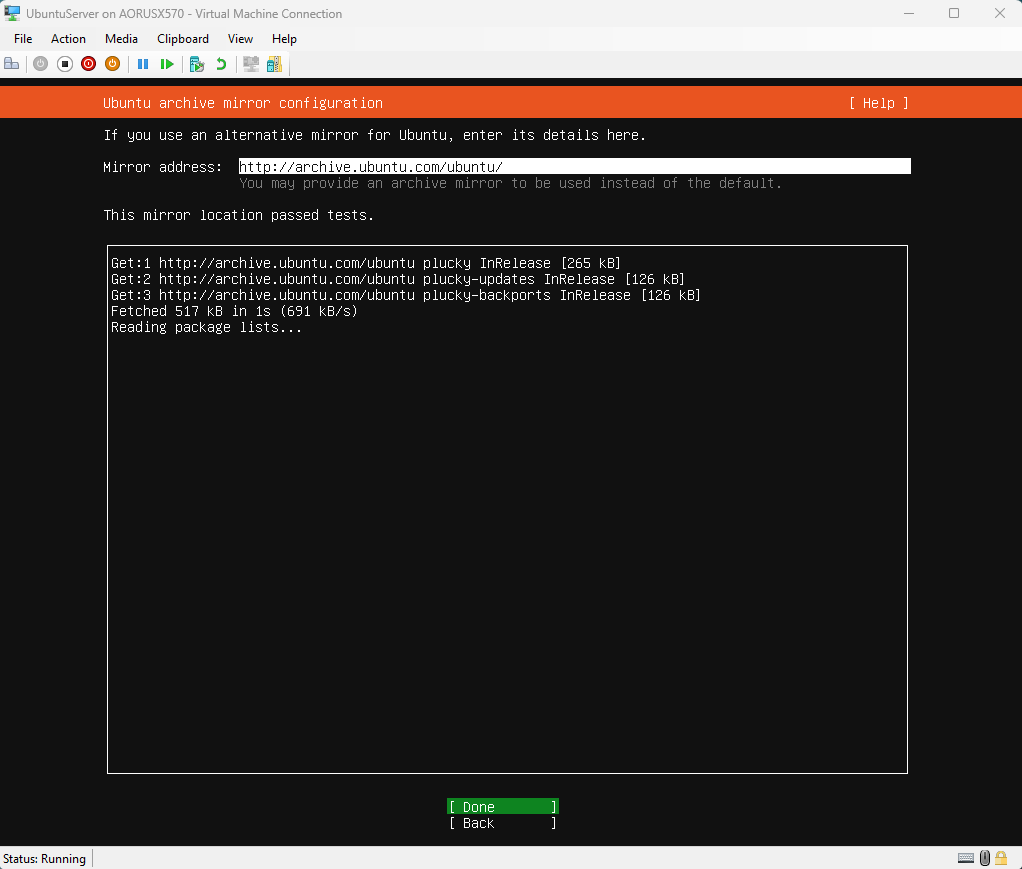
-
Configuración Guiada del Almacenamiento Para simplificar, elegimos “Use an entire disk” y nos aseguramos de que la opción “Set up this disk as an LVM group” esté seleccionada. LVM (Logical Volume Management) nos da flexibilidad para redimensionar particiones en el futuro.
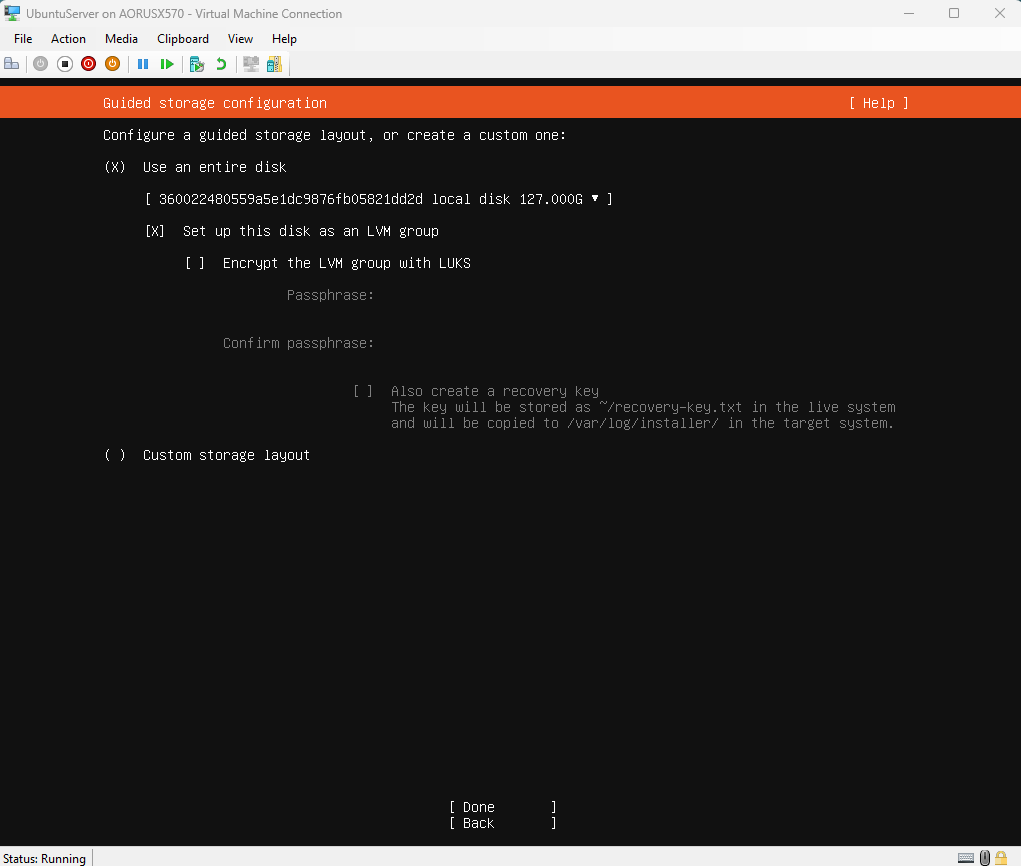
-
Resumen del Almacenamiento Esta pantalla muestra el plan de particionamiento que el instalador ha creado automáticamente (con particiones para
/,/booty/boot/efi). Confirmamos seleccionando “Done”.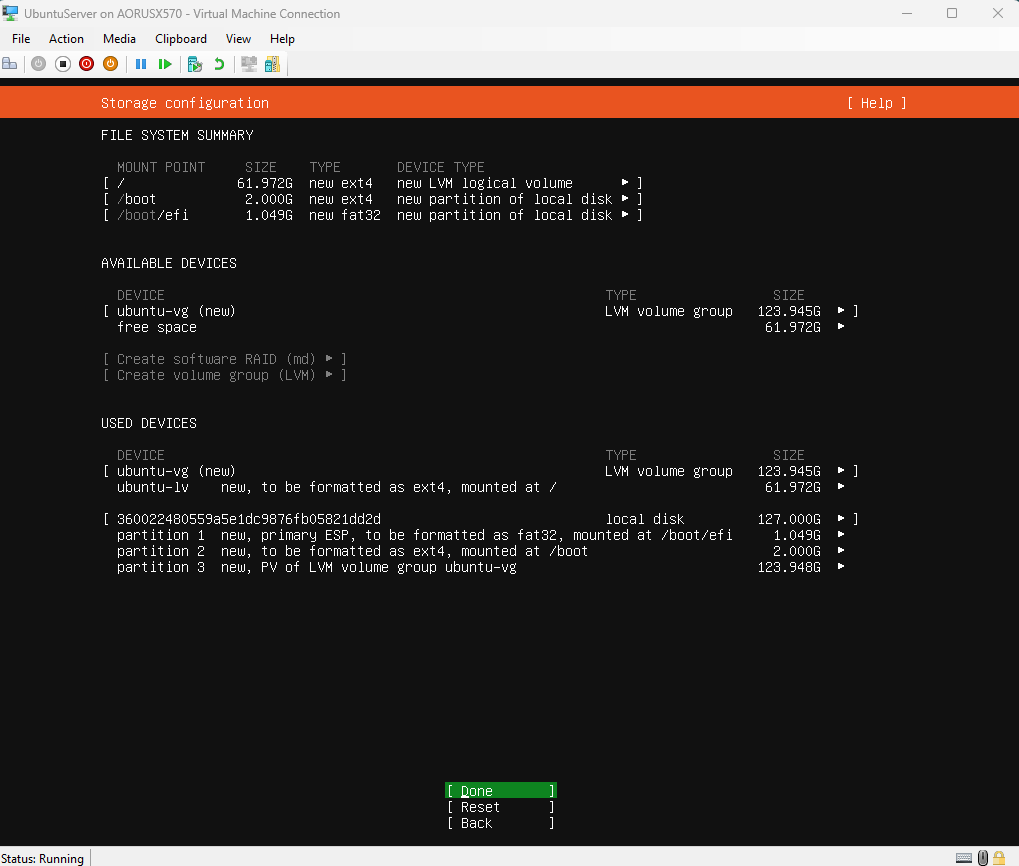
-
Confirmación de Acción Destructiva El instalador nos da una última advertencia antes de formatear el disco. Nos aseguramos de nuestra elección y seleccionamos “Continue”.
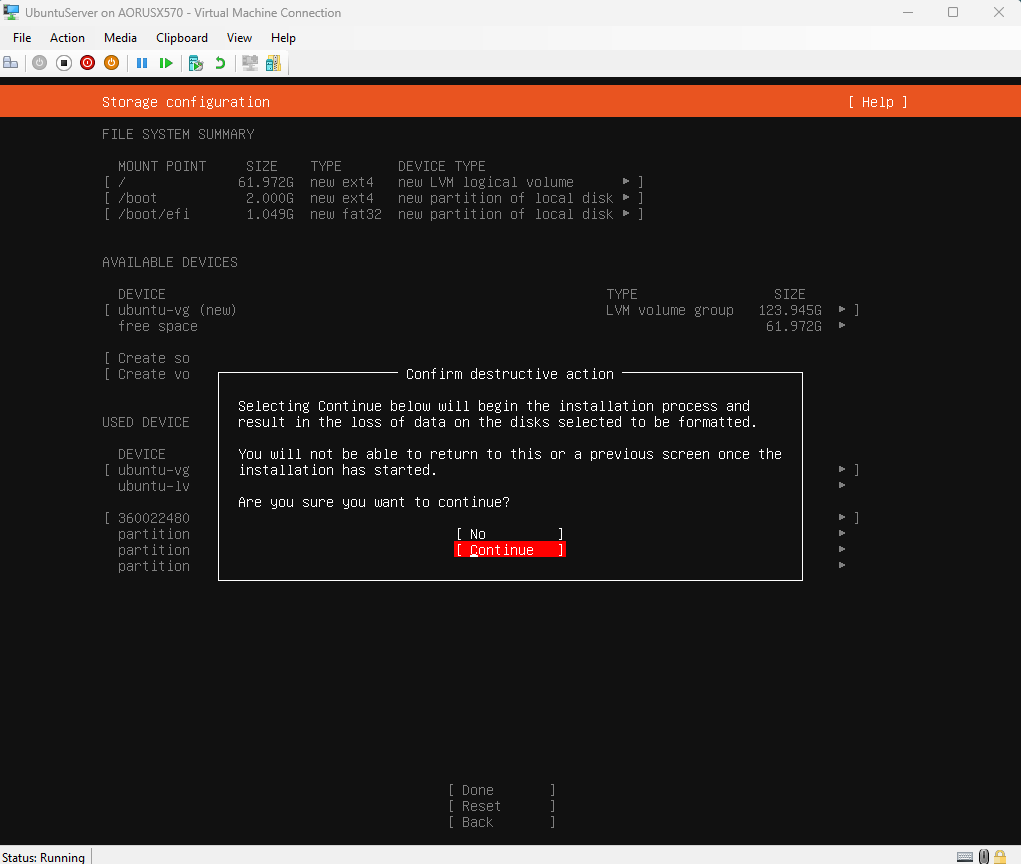
-
Creación del Perfil de Usuario Rellenamos los datos para nuestra cuenta de administrador:
- Your name:
CodeDesignPlus - Your server’s name:
vm-microk8s - Pick a username:
coded - Choose a password: Una contraseña segura.
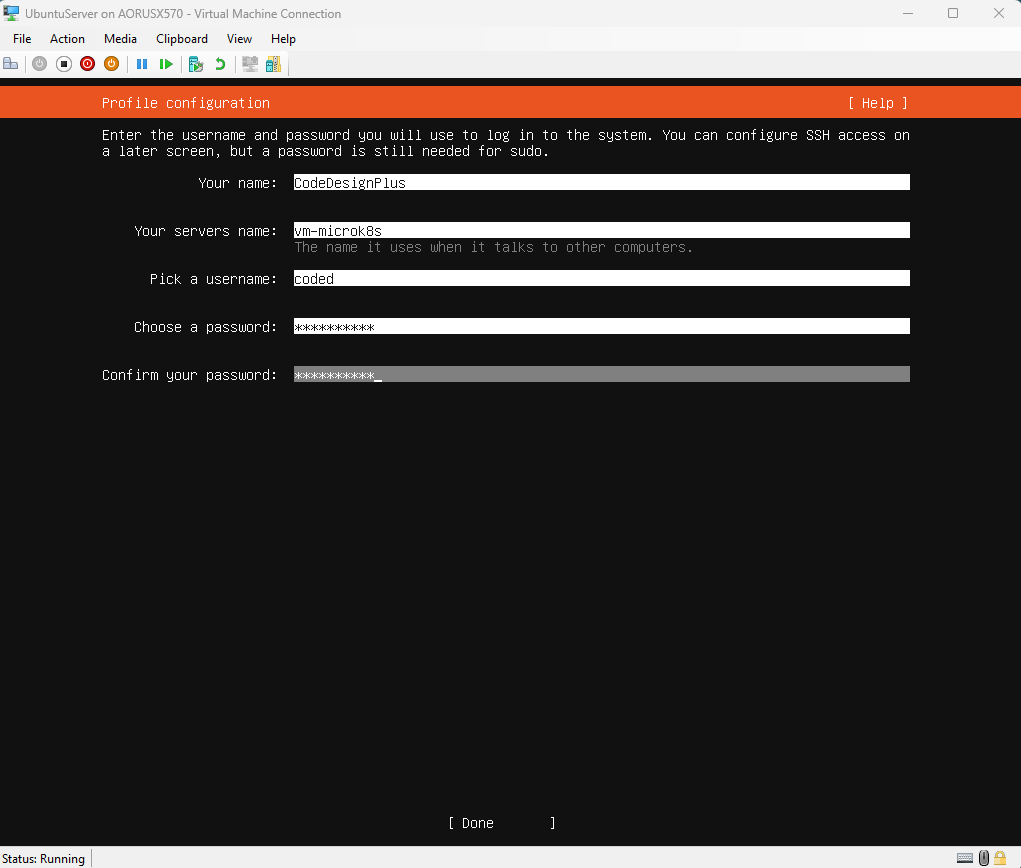
- Your name:
-
Configuración de SSH ¡Paso indispensable! Marcamos la casilla
Install OpenSSH serverpara habilitar el acceso remoto seguro a nuestro servidor.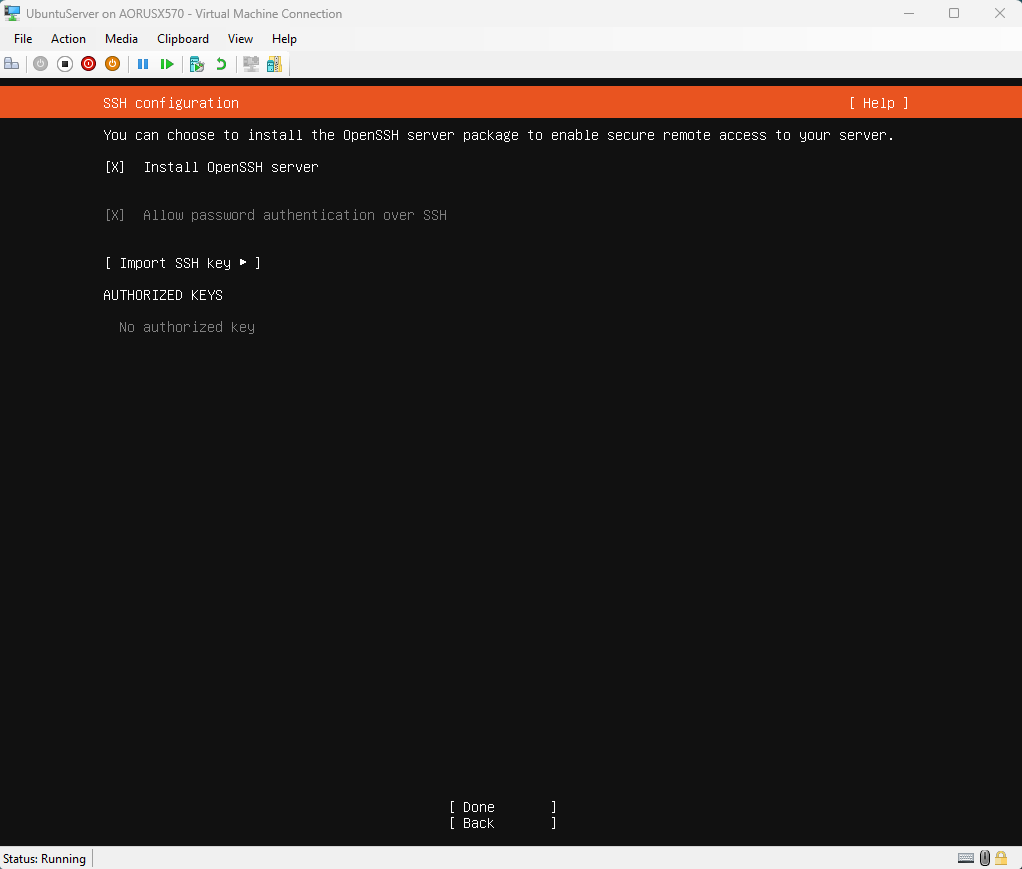
-
Selección de Snaps Adicionales Se nos ofrece instalar software popular. No seleccionamos nada. Preferimos instalar todo manualmente más adelante para un control total. Seleccionamos “Done”.
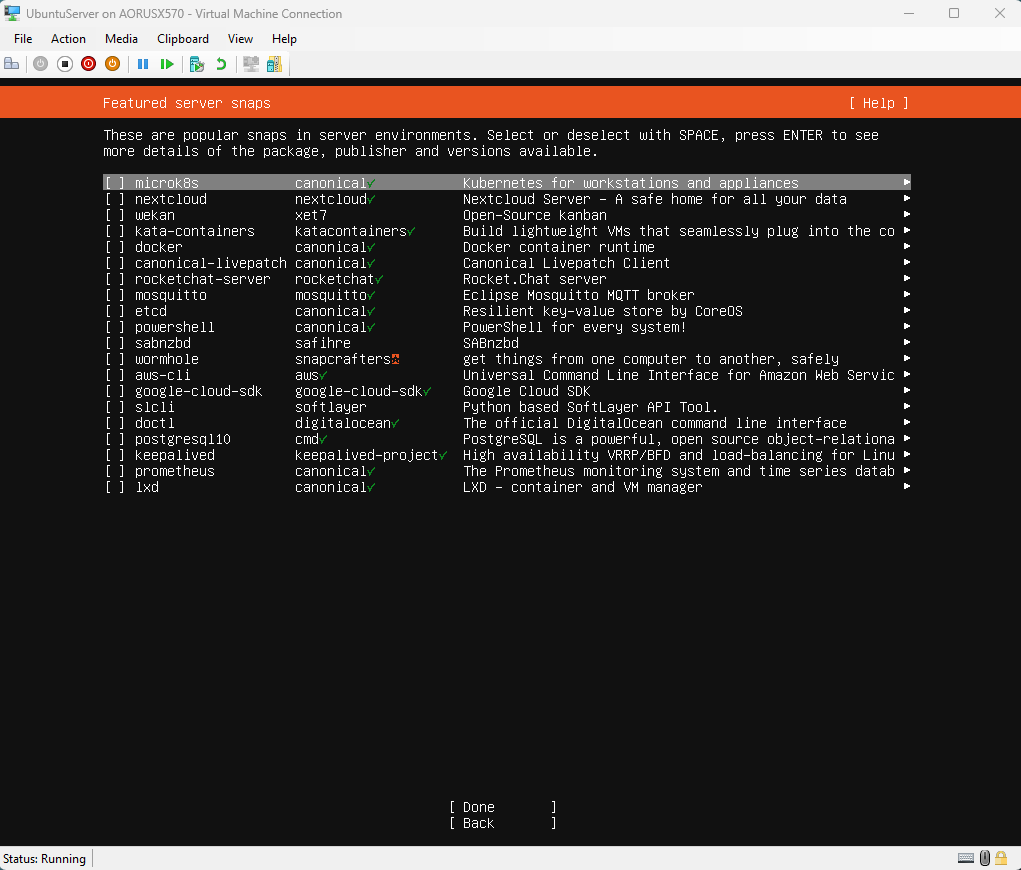
-
Proceso de Instalación Ahora, a esperar. El sistema está copiando archivos y configurando todos los paquetes base.
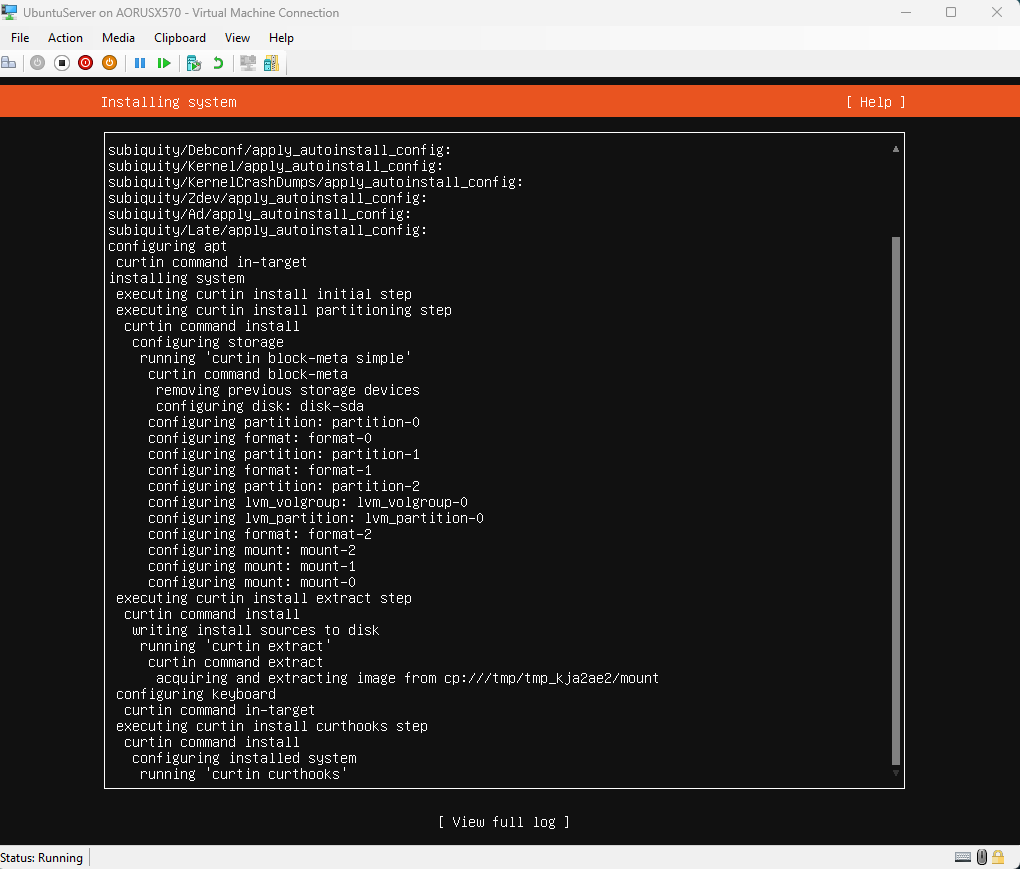
-
Instalación Completa ¡Misión cumplida! El mensaje “Installation complete!” nos indica que podemos reiniciar. Seleccionamos “Reboot Now”.
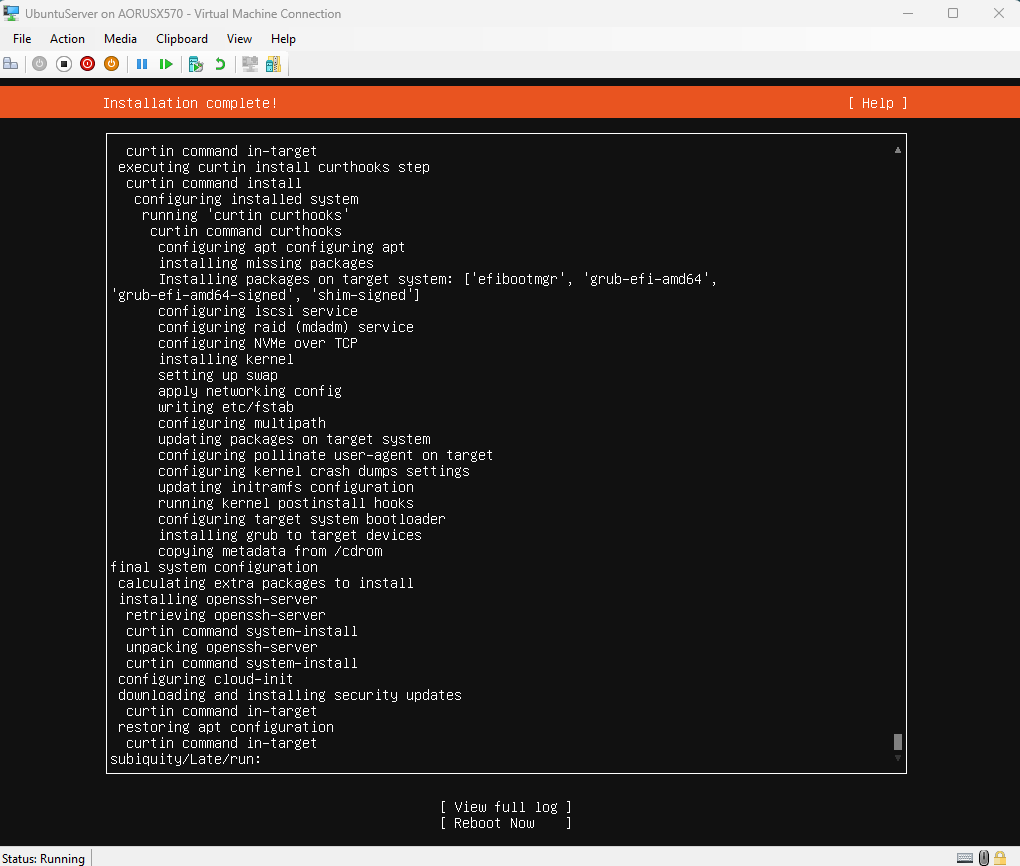
-
Conexión Remota por SSH Después del reinicio, abrimos una terminal en nuestra máquina de desarrollo (en este caso, Windows Terminal) y nos conectamos por primera vez.
ssh coded@192.168.0.10Se nos pregunta si confiamos en la huella digital del servidor. Escribimosyesy presionamos Enter. Tras introducir la contraseña, ¡estamos dentro!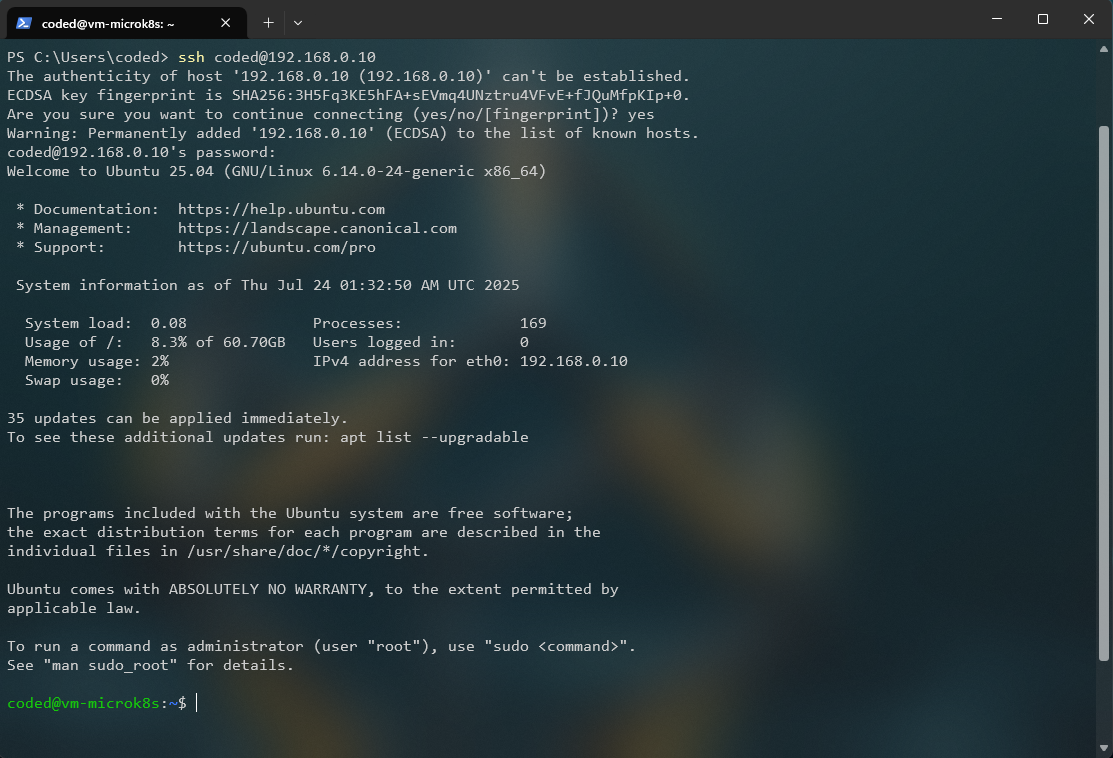
-
Actualizando la Lista de Paquetes El primer comando que ejecutamos como buena práctica es
sudo apt update. Esto descarga la lista más reciente de paquetes disponibles desde los repositorios de Ubuntu.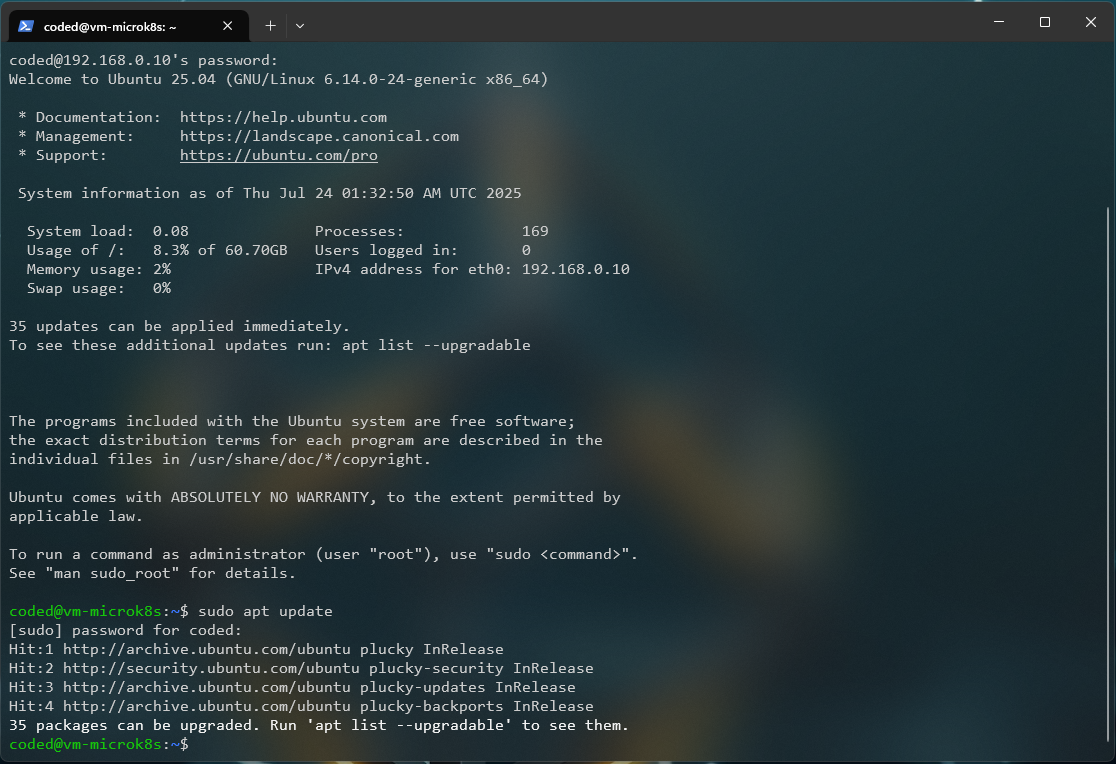
-
Aplicando las Actualizaciones Con la lista actualizada, ahora aplicamos las actualizaciones con
sudo apt upgrade. El sistema nos muestra los paquetes que se van a actualizar y nos pide confirmación.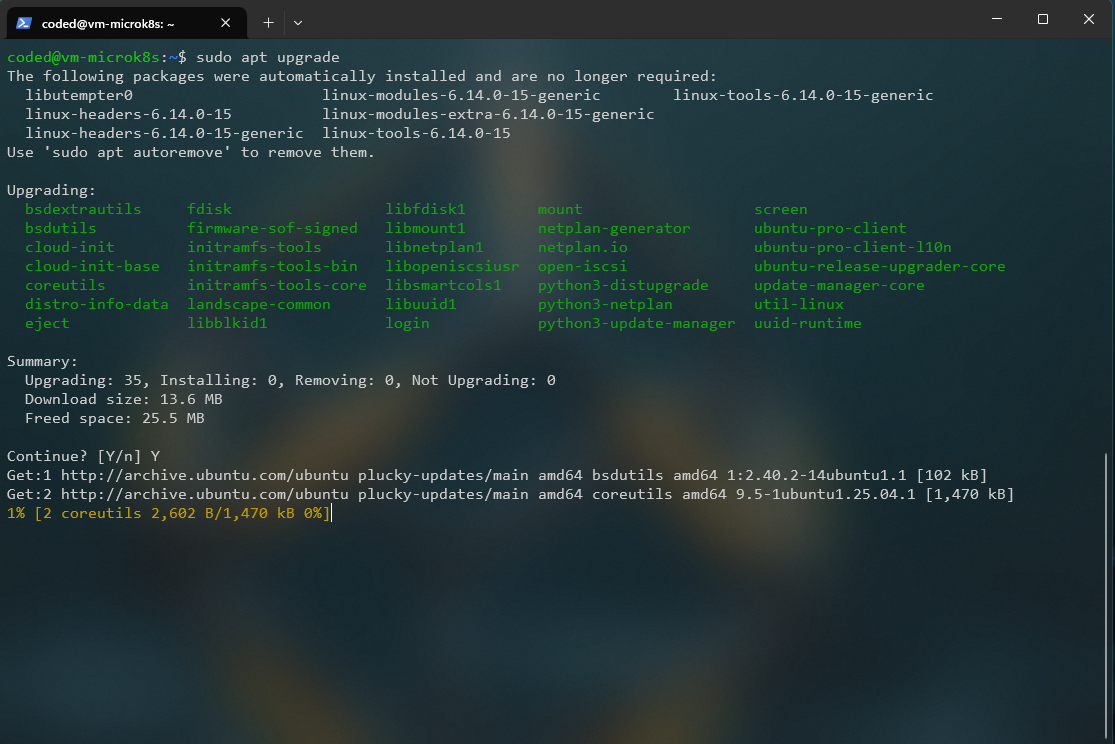
-
Imagen 24 (Referencia interna, parte de la 23): Confirmamos la actualización escribiendo
Yy presionando Enter. El sistema procede a descargar e instalar las nuevas versiones.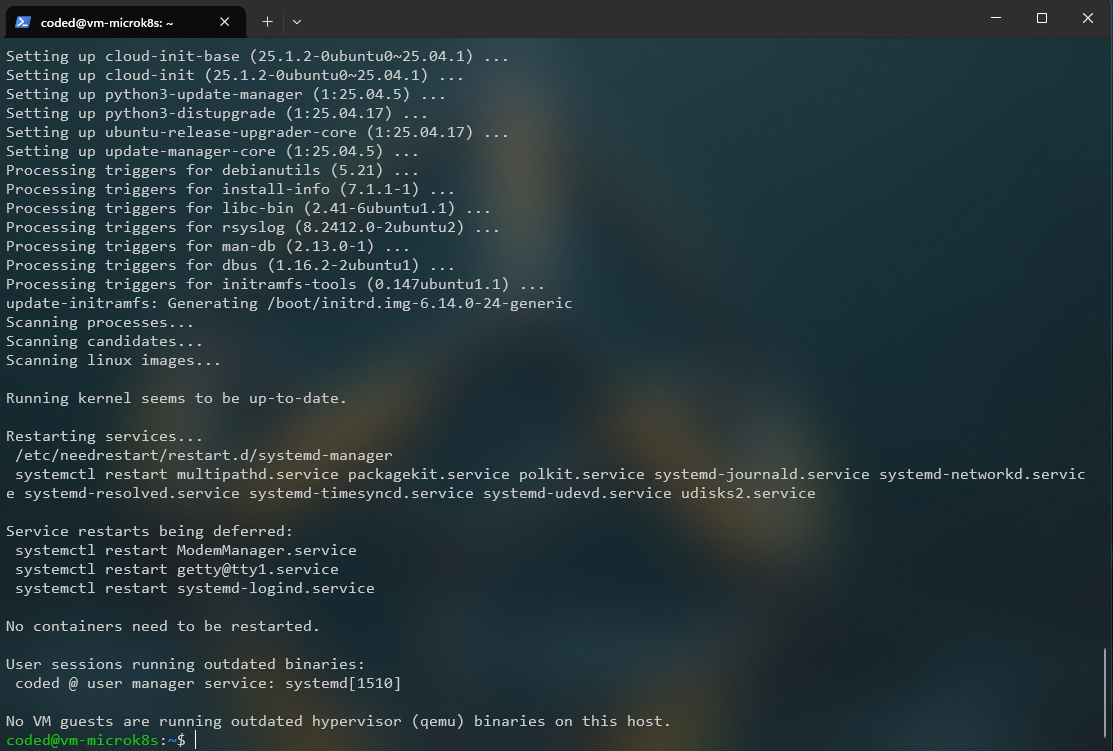
Conclusión
Section titled “Conclusión”¡Felicidades! Has completado una instalación limpia y profesional de Ubuntu Server, guiado por cada paso visual. Ahora tienes una base sólida, segura y accesible, lista para convertirse en una potente plataforma de aplicaciones.
En el próximo artículo, comenzaremos a configurar los DNS para darle nombres a los servicios que desplegaremos en este servidor.